Vďaka Microsoft PowerShell môžete riešiť rôzne administratívne úlohy. Môžete tiež zistiť veci, ako napríklad vedieť, koľko zariadení USB je nainštalovaných v počítači.
Keďže s PowerShell môžete robiť veľa, je to program, ktorý budete veľa otvárať. Mohli by ste ísť na dlhú cestu. Pokračujte však v čítaní a objavte všetky rôzne spôsoby, ako otvoriť PowerShell.
1. Otvorte PowerShell pomocou tlačidla Štart systému Windows
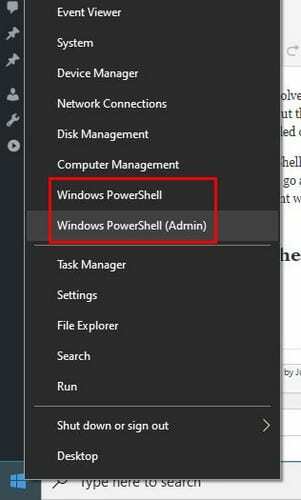
Ak už máte ruky na myši, najrýchlejší a pohodlnejší spôsob, ako otvoriť PowerShell, je kliknutím pravým tlačidlom myši na Tlačidlo Štart systému Windows.
2. Vytvorte odkaz na otvorenie PowerShell
Skratky sú tiež rýchlym spôsobom otvárania programov. Je možné vytvoriť skratku pre PowerShell:
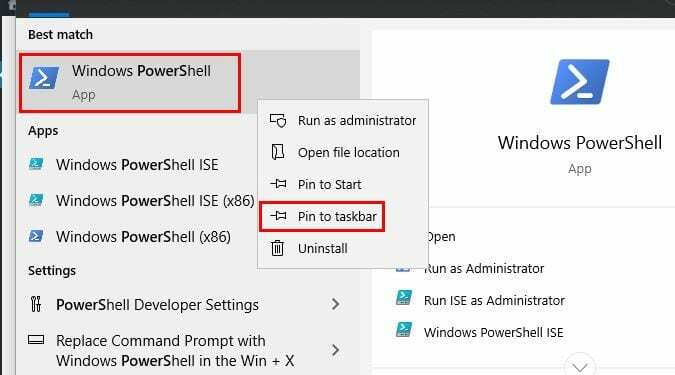
- Hľadajte Powershell vo vyhľadávacom poli
- Keď sa objaví, kliknite naň pravým tlačidlom myši
- Vyberte možnosť Pripnúť na panel úloh
Odteraz vždy, keď potrebujete získať prístup k PowerShellu, stačí vyhľadať ikonu na paneli úloh.
3. Otvorte PowerShell z priečinka Windows v ponuke Štart
Ak ste ochotní prechádzať všetkými aplikáciami v ponuke Štart, je to ďalší spôsob, ako otvoriť PowerShell. Kliknite pravým tlačidlom myši na
Štart systému Windows tlačidlo ponuky a prejdite úplne nadol na položku Priečinky Windows.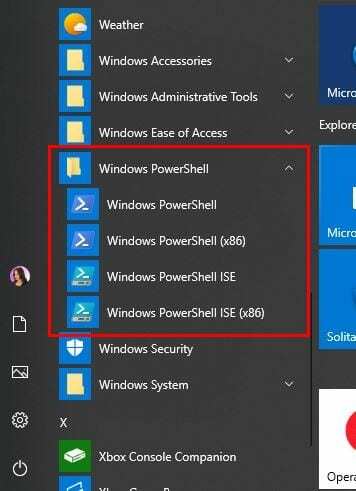
Kliknite na rozbaľovaciu ponuku v priečinku Windows PowerShell a voila! Vyberte PowerShell, ktorý chcete otvoriť.
4. Otvorte PowerShell z Prieskumníka súborov
Ak už hľadáte súbor v správcovi súborov, prečo neotvoriť PowerShell bez toho, aby ste to opustili.
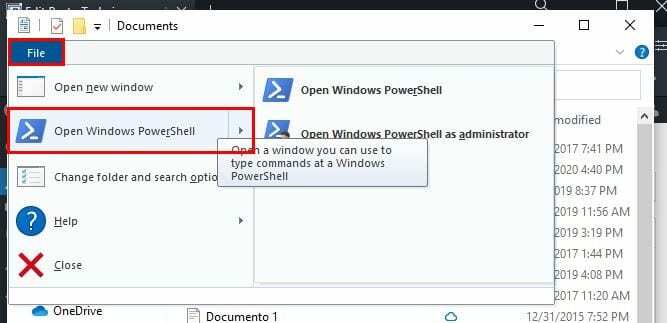
Po otvorení Správcu súborov vyberte súbor, ktorý chcete otvoriť. Kliknite na Súbor a zobrazia sa možnosti na otvorenie prostredia Windows PowerShell, ktoré vám umožní otvoriť ho so štandardnými povoleniami.
Druhá možnosť bude Otvoriť Windows PowerShell ako správca; táto možnosť robí to, že otvorí PowerShell v aktuálnom priečinku, ale ako správca.
Ak po výbere súboru napíšete PowerShell do panela s adresou a stlačíte Enter, PowerShell sa otvorí s predtým zvolenou cestou.
5. Ako otvoriť PowerShell zo Správcu úloh
Môžete to urobiť niekoľkými spôsobmi otvorte Správu úlohr. Môžete napríklad skúsiť stlačiť Ctrl + Shift + Esc alebo kliknutím pravým tlačidlom myši na ponuku Štart systému Windows.
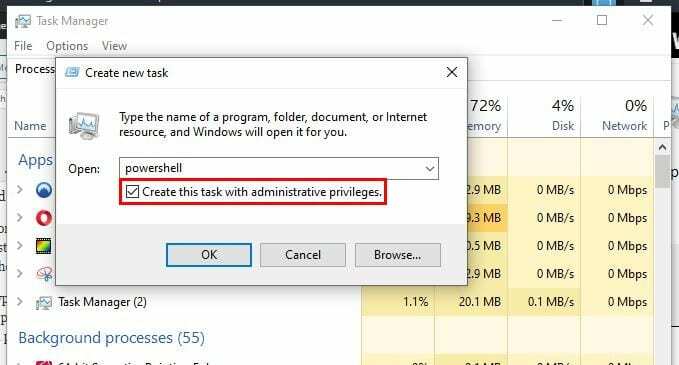
Po otvorení kliknite na Ďalšie podrobnosti > Spustiť novú úlohu > Napíšte PowerShell.
6. Otvorte PowerShell kliknutím pravým tlačidlom myši
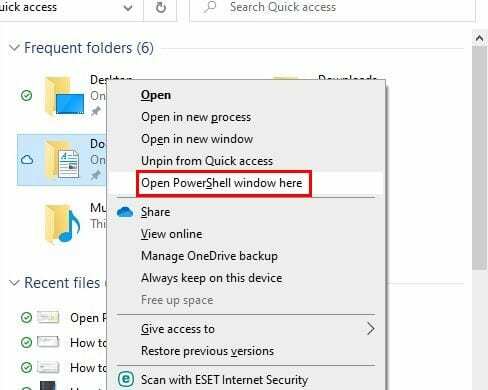
Ak kliknete iba pravým tlačidlom myši, možnosť PowerShell sa nezobrazí. Ak však súčasne stlačíte kláves Shift a kliknete pravým tlačidlom myši, zobrazí sa táto možnosť.
7. Na otvorenie PowerShell použite príkazový riadok
V prípadoch, keď je už príkazový riadok otvorený, môžete PowerShell otvoriť zadaním start PowerShell a stlačením klávesu Enter. Je to také jednoduché.
Záver
Ako už bolo spomenuté, najrýchlejší spôsob, ako otvoriť PowerShell, je kliknúť pravým tlačidlom myši na tlačidlo Štart systému Windows. Vždy je však dobré poznať iné spôsoby, ako sa dá otvoriť, pretože nikdy neviete, kedy budete musieť otvoriť inak. Ako otvoríte PowerShell?